Cómo imprimir las líneas de los trazos
¿Cuándo haces Print&Cut (imprimir y cortar) no te salen impresas las líneas? ¡Pues en este post te cuento por qué y cómo solucionarlo!
Lo primero es explicar por qué ocurre esto… Y es que el programa de Silhouette Studio interpreta que las líneas rojas de los bordes de los trazos son líneas por las que queremos cortar por lo que no considera necesario imprimir esas líneas, y da por hecho que en caso de querer imprimir será los diseños o figuras con relleno de color.
Es por este motivo, por el que cuando mandamos a imprimir no nos imprime las líneas de borde de los trazos (tanto si las dejamos en color rojo como si las cambiamos de color)… ¡Pero eso no significa que no podamos hacerlo!
SOLUCIONES
1. Aumentar el grosor del trazo.
Si vamos a la ventana de estilo de trazo comprobaremos que esas líneas rojas tienen un grosor de 0 pt, es decir que es como si no tuviesen grosor y no existiesen (por eso no las imprime). Así que la solución es tan simple como subir el valor del grosor de línea, y entonces si nos las imprimirá.
En la siguiente imagen podemos ver como el grosor de las líneas es de 0 pt.
Así que sólo tenemos que seleccionar las líneas que queramos imprimir, y aumentarles el grosor de trazo.
2. Marcar la casilla de imprimir líneas
En la ventana de estilo de trazo, en la parte inferior, existe una casilla que se puede marcar y en la que pone «Imprimir líneas de formas selec.».
Gracias a esta opción podemos ir seleccionando elementos que tenemos en nuestro documento e ir marcando esta casilla para aquellas formas para las que queramos que se impriman las líneas. De esta forma aunque no hayamos aumentado el grosor del trazo (explicado en el punto anterior) también conseguiremos imprimirlas.
Eso sí, hay que saber que estas líneas se imprimirán muy finas, por lo que desde mi punto de vista considero más interesante usar la opción anterior.
¡Facilísimo!
Así que ya puedes hacer esto para tus dibujos o textos en Silhouette Studio, y conseguir que se impriman las líneas que desees.
Eso sí, mi consejo es que para los textos es mejor darles color de relleno, ya que impresos quedan mucho mejor que sólo con la línea de borde.
¡Espero que esta información te haya sido de utilidad!
Un saludo,
Ana.



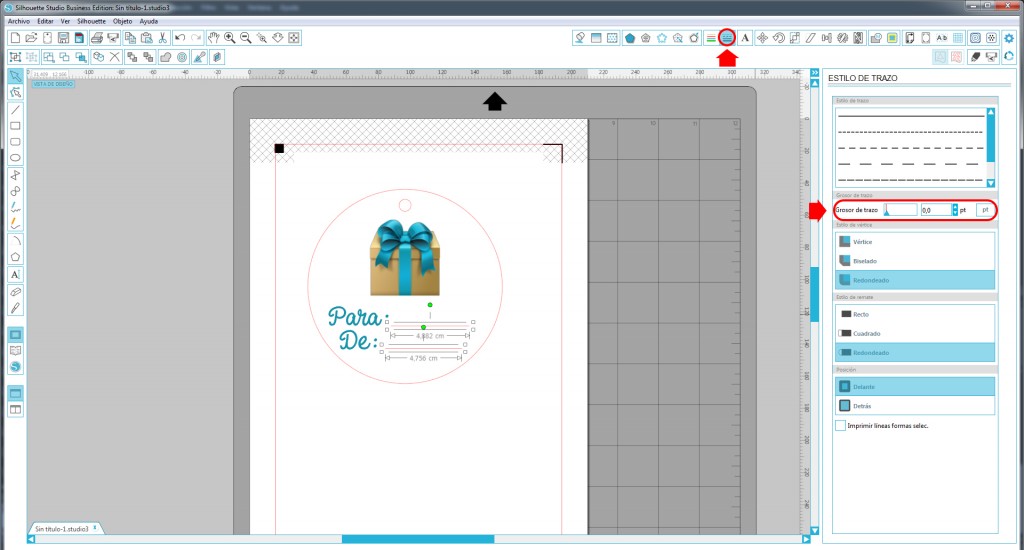
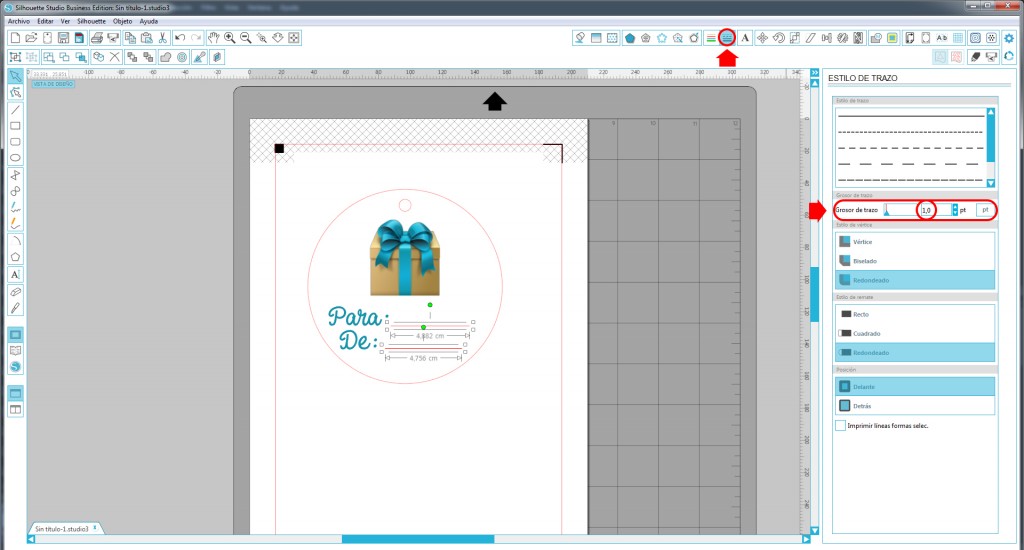
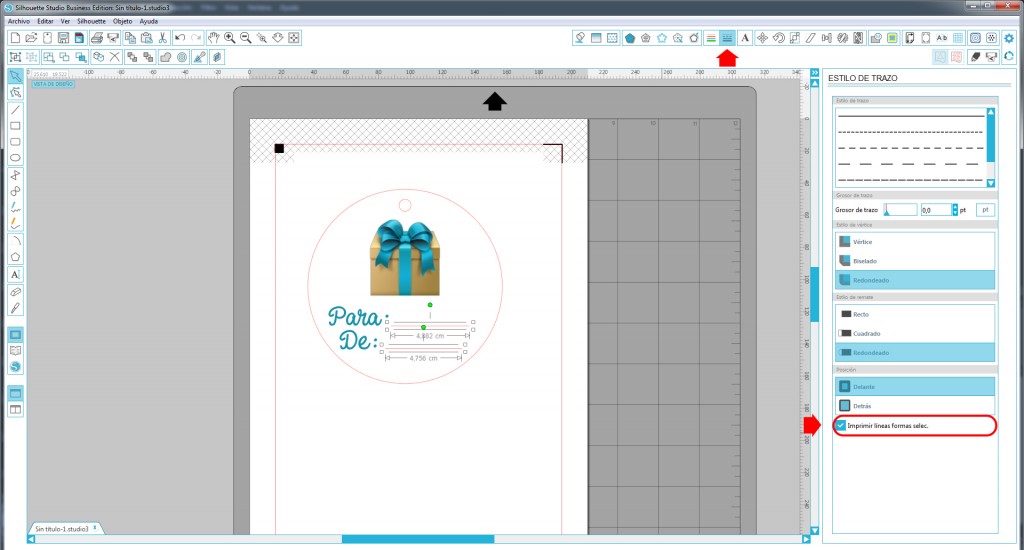
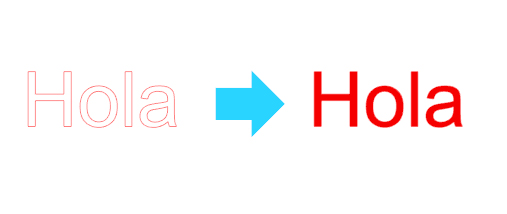
13 Comentarios
Rut
Hola Ana!
Estupendo post y desde luego súper útil!!
Menos mal que te tenemos a ti!!!!
Un abrazo enorme!!!
Nit
Jejejeje tu que me lees con buenos ojos 🙂
Francisca Alonso
Una vez más, gracias por este sencillo y útil tutorial. ♥
Nit
Gracias a tí por pasarte a comentar 🙂
Cris de littleayaka
Hola Nit, como va la maternidad???, espero que bien y disfrutándola,. Tú tan acertada como siempre, parece una tontería pero a mí me costo averiguarlo. Los pequeños detalles que das la verdad que se nos pasa por alto y luego no entendemos porqué pasa.
Un besote
Cris de littleayaka
Nit
Hola Cris, ¡pues muy bien! La verdad es que disfrutando mucho de mi pequeñuela. Lo de imprimir las líneas es una duda que me llega muy a menudo, así que supongo que es algo que nos ha costado averituar a todos en algún momento 🙂
Un beso enorme!
Lorena
Guapisima mil gracias eres nuestra salvacion… besos
Nit
Gracias!
lia
hola mi nombre es lia quisiera saber porque cuando guardo el diseno en pdf se muestra la reticula estando supuestamente ocultas? alguien que me ayude please
Nit
Qué programa estás usando para guardar en PDF? Usas Mac? Lo que ves no es la retícula, es el mapeado que hace de la imagen en pantalla para convertirlo en un pdf, y trabaja por cuadrículas.
María J.
¡Genial! Muchas gracias, no sabía cómo se podía hacer.
Lola
Mucha gracias Ana, gracias a tu post he podido imprimir sin relleno, pq me estaba volviendo loca!! : ) Saludos
Nit
Fenomenal!